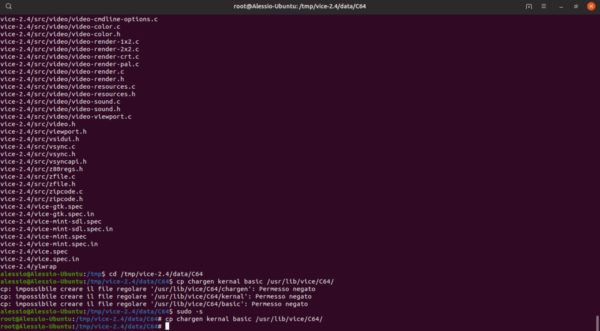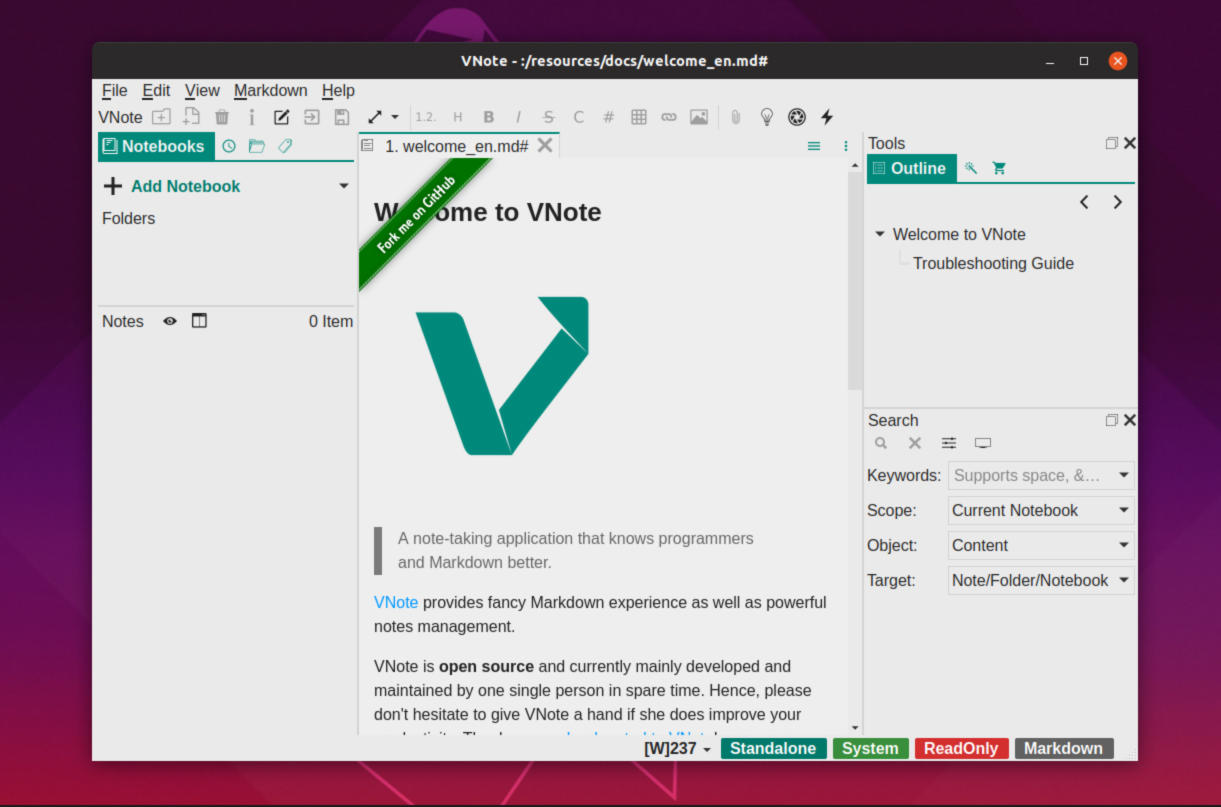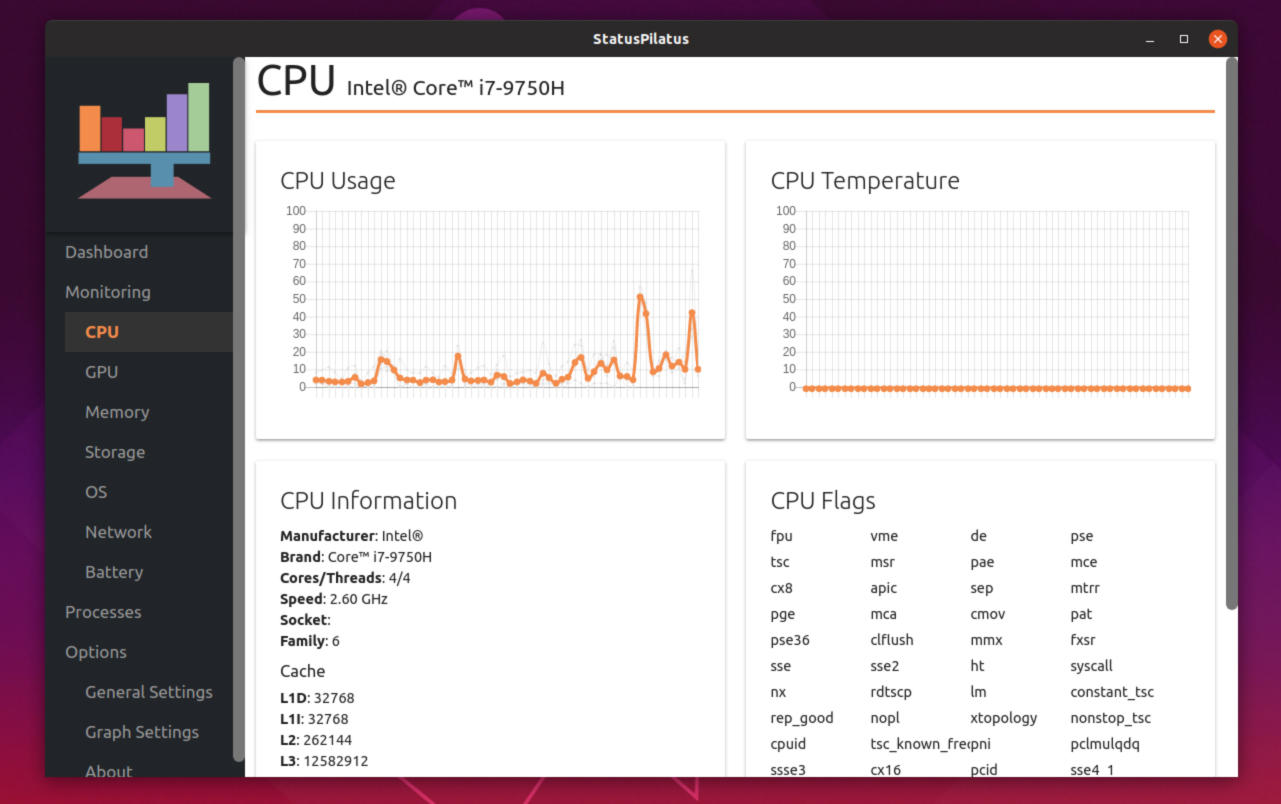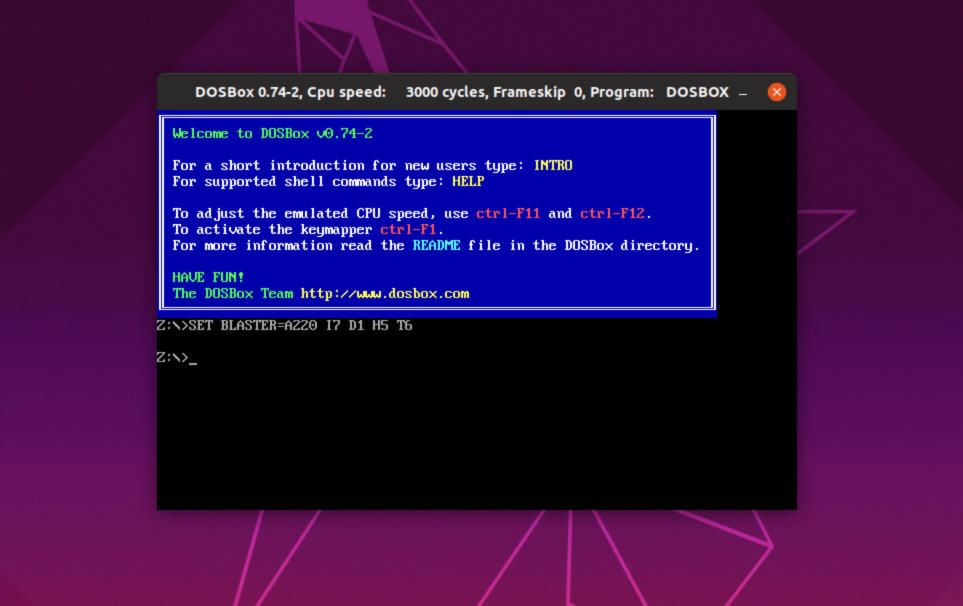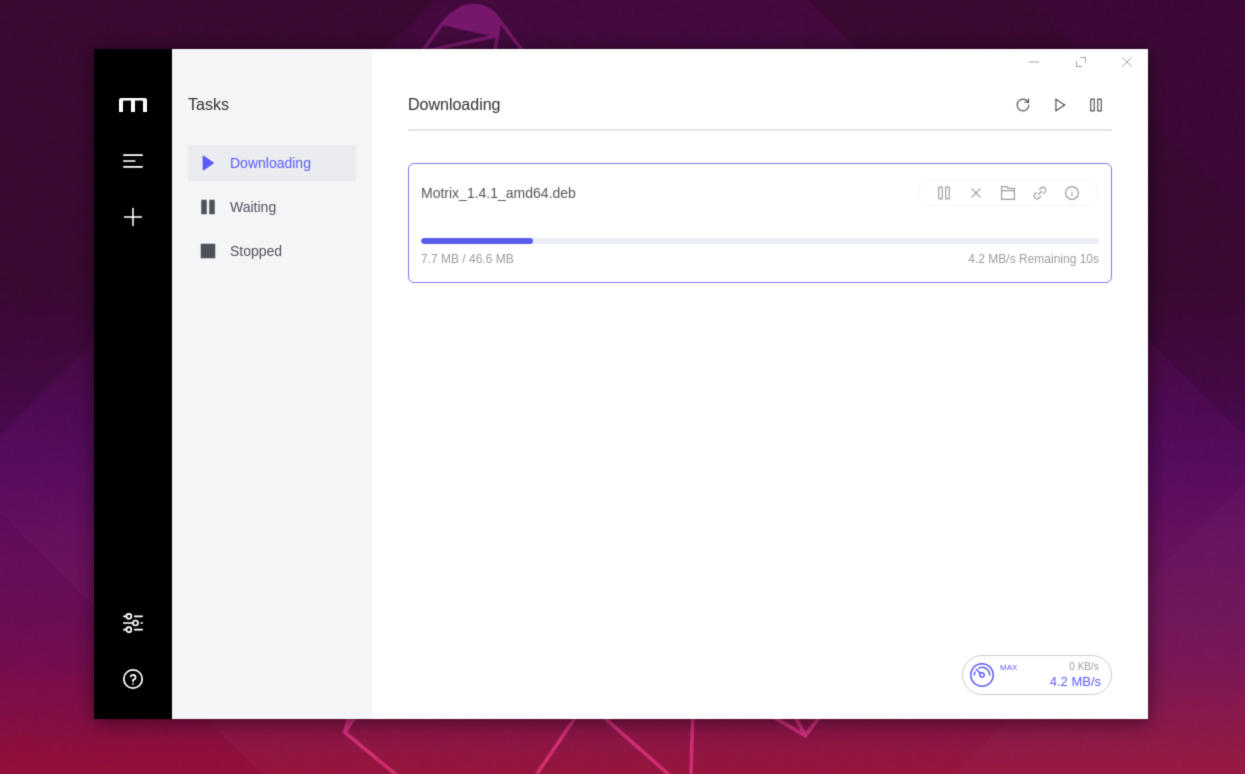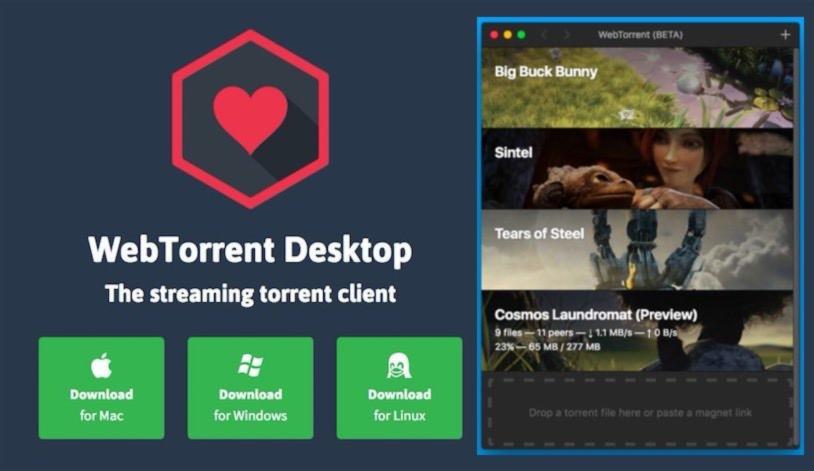Se avete nostalgia del Commodore 64 e possedete un PC Linux, allora questa guida è dedicata a voi. In particolare, nelle prossime righe vi spiegheremo come giocare ai giochi Commodore 64 su Linux utilizzando un emulatore molto semplice da installare e soprattutto intuitivo.
Premessa
Prima di entrare nel vivo del tutorial odierno, volevamo fare una premessa molto importante. Utilizzate soltanto ROM di giochi originali di cui avete seguito il backup sul computer in modo legale visto che scaricare da Internet dei file ROM per il Commodore 64 comporta la violazione di copyright.
Come installare l’emulatore Vice su Linux
Per poter giocare ai giochi del celebre computer su Linux bisogna ricorrere a un emulatore chiamato Vice. Il programma supporta un’ampia gamma di distribuzioni tramite repository software. In particolare, Vice può essere installato su Ubuntu, Debian e Fedora tramite i repository software ufficiali oppure su tutte le altre distro Linux attraverso Flatpak.
Di seguito, trovate i passaggi per procedere con l’installazione.
Ubuntu
sudo apt install vice
cd /tmp
wget http://www.zimmers.net/anonftp/pub/cbm/crossplatform/emulators/VICE/vice-2.4.tar.gz
tar xvf vice-2.4.tar.gz
cd /tmp/vice-2.4/data/C64
sudo -s (se compare il messaggio “Permesso negato”)
cp chargen kernal basic /usr/lib/vice/C64/
Debian
Per poter installare l’emulatore Vice su Debian è necessario abilitare il repository software Contrib. Per fare ciò, aprite il file sources.list nel terminale con l’editor di testo Nano eseguendo sudo nano -w /etc/apt/sources.list e dopodiché trovate il termine main. Una volta identificato, digitate subito dopo contrib. Concludete l’operazione salvando le modifiche con Ctrl+O e chiudendo Nano con Ctrl+X.
A questo punto, eseguite il comando sudo apt update e procedete con l’installazione di Vice tramite:
sudo apt-get install vice
cd /tmp
wget http://www.zimmers.net/anonftp/pub/cbm/crossplatform/emulators/VICE/vice-2.4.tar.gz
tar xvf vice-2.4.tar.gz
cd /tmp/vice-2.4/data/C64
cp chargen kernal basic /usr/lib/vice/C64/
Fedora
Per poter installare Vice su Fedora bisogna abilitare il repository software RPM Fusion Nonfree. Per maggiori informazioni, date un’occhiata alla guida sottostante.
Dopo aver abilitato RPM Fusion, l’emulatore può essere installato facilmente eseguendo il comando sudo dnf install vice.
Flatpak
Per tutte le altre distribuzioni Linux è disponibile l’installazione tramite Flatpak. Prima di tutto, però, assicuratevi di abilitare il runtime di Flatpak sul vostro PC Linux. Se non sapete come fare, seguite le indicazioni che trovate nel tutorial sottostante.
Fatto ciò, eseguite i due comandi qui sotto per procedere con l’installazione.
flatpak remote-add –if-not-exists flathub https://flathub.org/repo/flathub.flatpakrepo
flatpak install flathub net.sf.VICE
Come giocare ai giochi del Commodore 64 su Linux
Dopo aver completato l’installazione di Vice sul vostro computer, avrete la possibilità di giocare ai giochi del Commodore 64 direttamente sul vostro computer Linux. Il primo passaggio da compiere è quello di avviare l’emulatore tramite il menu delle applicazioni. Basta trovare Commodore 64 o Vice (C64).
Una volta aperto e in modalità C64, copiate il backup della ROM del gioco preferito sul computer così da avviarlo all’interno dell’emulatore. Tramite la schermata proposta, cliccate sul menu File in alto a sinistra e scegliete Smart attach disk/tape. Utilizzate il file manager per selezionare il gioco e cliccate sul pulsante Autostart posto in alto per caricarlo automaticamente nell’emulatore. Non appena il file ROM viene caricato, dovrebbe avviarsi.
Se desiderate salvare i progressi di gioco del Commodore 64, premete sul menu Snapshot in alto e scegliete l’opzione Quicksave snapshot (oppure utilizzate la combinazione di tasti Alt + F11). Per caricare una partita salvata precedentemente, invece, è necessario utilizzare l’opzione Quickload snapshot (o Alt + F10) reperibile sempre nel menu Snapshot. Nel caso in cui vorreste utilizzare il supporto joystick fornito dall’emulatore Vice, potrete configurare il controller in vostro possesso cliccando su Settings in alto e poi sulla voce Settings in modo da accedere alla finestra C64 Settings.
A questo punto, espandete il menu Input devices premendo sulla freccetta e selezionate Joystick Settings. All’interno delle impostazioni che compaiono, premete sul menu a tendina di Joystick #1 e impostate il controller desiderato tramite le voci proposte. Fatto ciò, settate il menu a tendina di Userport joystick #1 su Keyset A. Compiuto correttamente questo passaggio, pigiate sul pulsante Configure keyset A e usate l’interfaccia offerta per configurare i pulsanti del joystick.
Dubbi o problemi? Ti aiutiamo noi!
Se vuoi rimanere sempre aggiornato, iscriviti al nostro canale Telegram e seguici su Instagram. Se vuoi ricevere supporto per qualsiasi dubbio o problema, iscriviti alla nostra community Facebook.